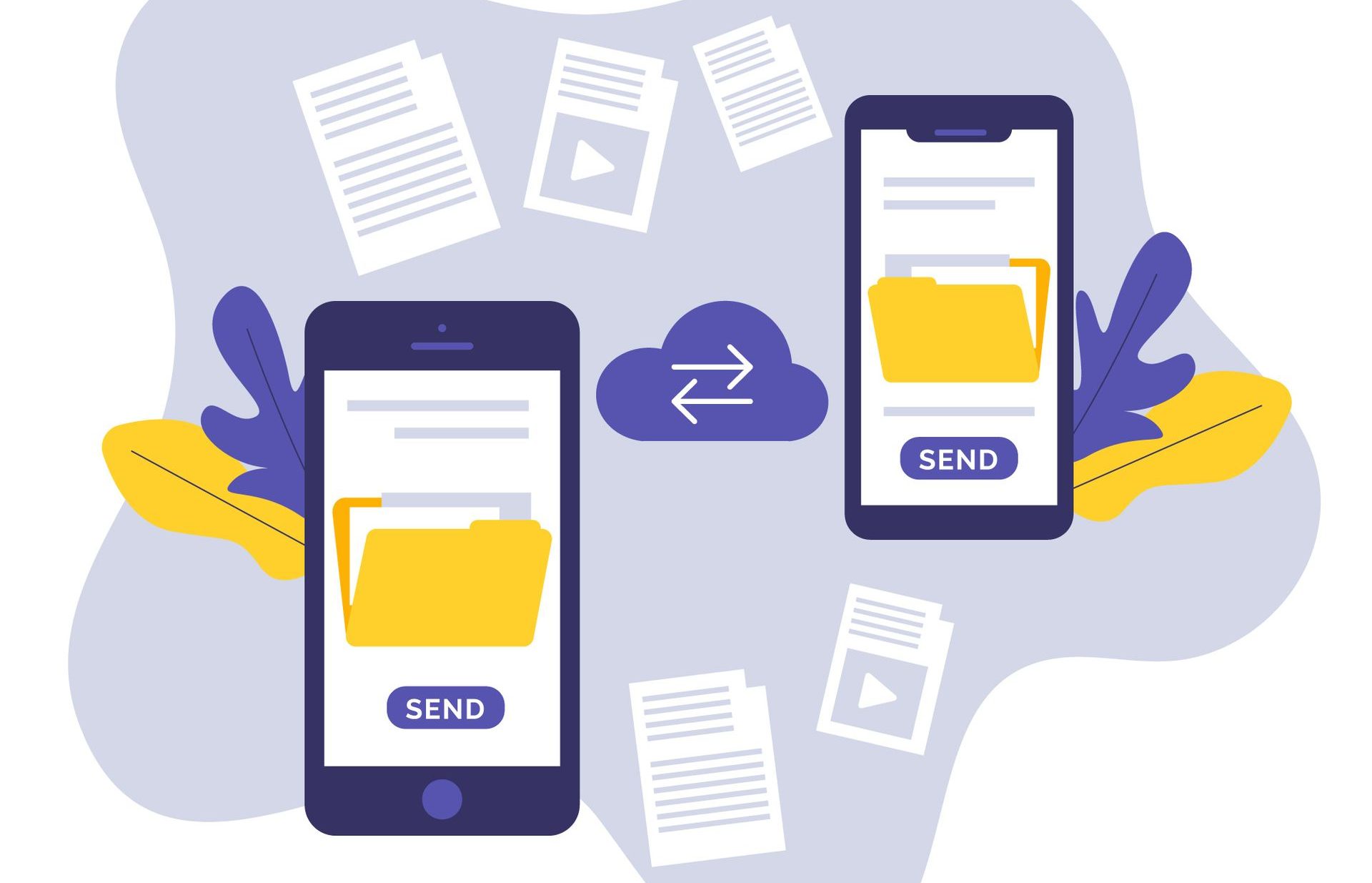Когда вы переходите с Android на iPhone, следующее, что вам нужно сделать, — это поискать способ переноса данных с Android на iPhone. Apple представила приложение «Move to iOS», облегчающее перенос данных с Android на iPhone. Однако этот метод работает только при настройке iPhone. После настройки iPhone вам необходимо выполнить его сброс до заводских настроек, чтобы перенести данные с Android на iPhone с помощью приложения «Перейти на iOS».
Если вы также застряли в этой проблеме, вам не нужно сбрасывать настройки iPhone для передачи данных с Android. В этом руководстве представлены четыре метода, которые вы можете использовать, чтобы решить, как перенести данные с Android на iPhone без сброса, включая решение на основе кликов, предлагаемое Tenorshare iCareFone iTransGo. Итак, начнем!
Могу ли я перенести данные с Android на iPhone после установки?
Да! Вы по-прежнему можете передавать данные с Android на iPhone после настройки без необходимости перезагрузки iPhone. Хотя вы не сможете использовать приложение Apple Move to iOS, существуют и другие эффективные способы переноса данных после настройки без сброса настроек. В следующем разделе подробно рассказывается о методах, которые вы можете использовать для решения проблемы передачи данных с Android на iPhone после установки.
Как перенести данные с Android на iPhone без сброса?
Ниже приведены четыре лучших способа переноса изображений, видео, контактов и других данных с Android на iPhone без сброса настроек:
Способ 1: перенос данных с Android на iPhone без сброса настроек – iTransGo (простой способ)
Первый способ переноса данных с Android на iPhone без сброса — iCareFone iTransGo.
Имея более 10 миллионов пользователей по всему миру, iCareFone — это хорошо зарекомендовавший себя инструмент для передачи данных с телефона на телефон на базе настольного компьютера. Он может передавать данные с Android на iPhone даже после настройки без сброса настроек. Он предлагает интерактивный интерфейс, основанный на щелчках мыши, который позволяет пользователям легко переносить выборочные данные вместо восстановления полных данных.
Приведенные ниже ключевые функции iCareFone iTransGo объясняют, почему это лучшее приложение для передачи данных с Android на iPhone:
- Он может передавать данные с Android на iPhone без сброса.
- Он может извлекать и передавать фотографии, видео, музыку, контакты, календари, текстовые сообщения и другие данные.
- Это позволяет вам выбирать, какие типы данных передавать.
- Он может передавать данные с более чем 8000 устройств Android на iPhone.
- Он совместим с последними версиями Android 14 и iOS 17.
- Он не стирает существующие данные на iPhone.
- Он обеспечивает высокую скорость передачи данных и завершает передачу в течение нескольких минут.
- Он обеспечивает 99% успеха практически без потери данных или ошибок.
- Для работы не требуется Интернет.
- Это обеспечивает 100% защиту конфиденциальности.
В целом, iCareFone iTransGo задуман как наиболее совершенный и полный инструмент для передачи данных телефона, который необходим пользователям для беспрепятственной передачи данных с Android на iPhone без сброса настроек.
Выполните следующие шаги, чтобы узнать, как перенести данные с Android на iPhone через iTransGo:
- Шаг 1: Загрузите, установите и запустите iCareFone iTransGo на своем ПК и нажмите «Пуск» на главной панели управления.
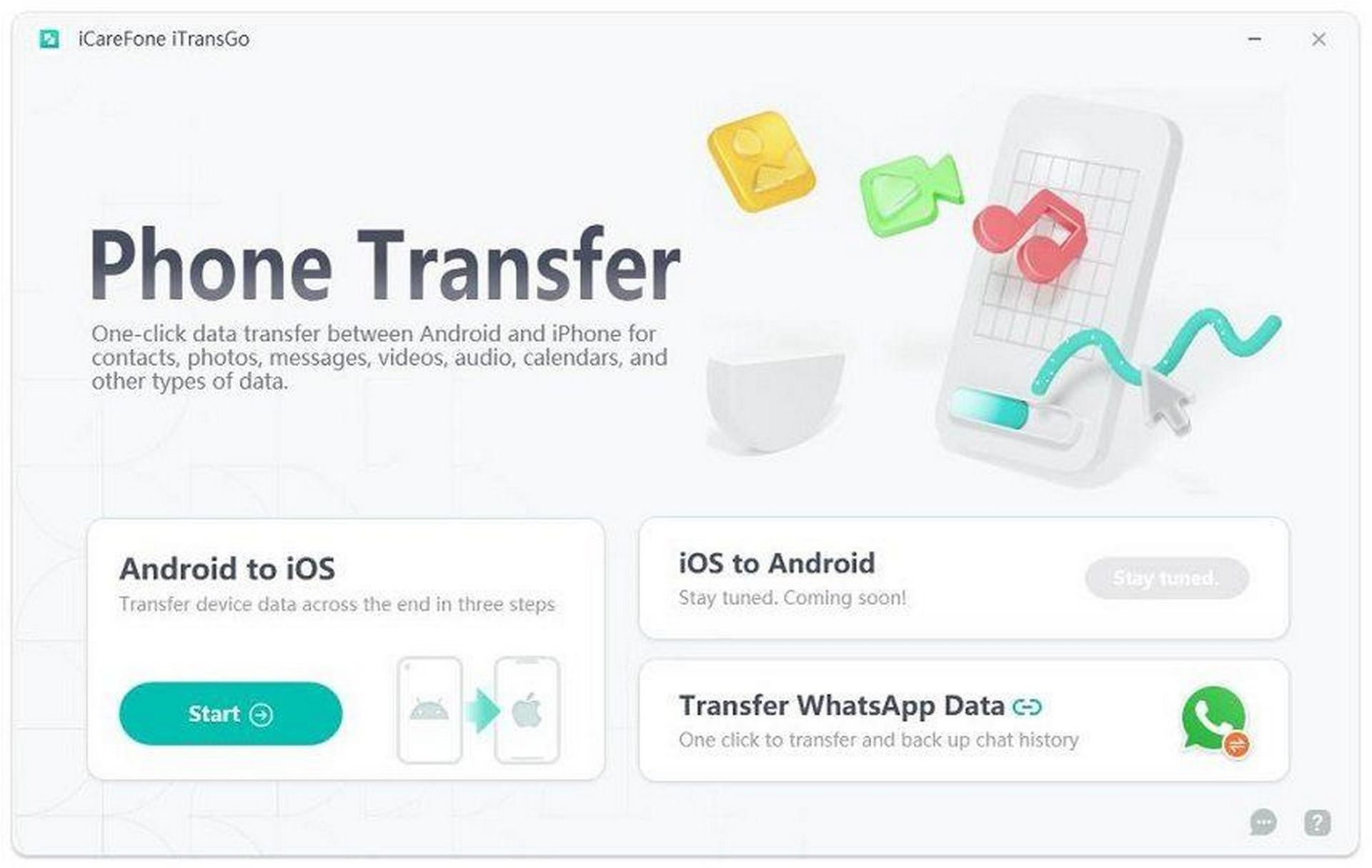
- Шаг 2: подключите устройства Android и iPhone к компьютеру с помощью USB-кабелей. Кроме того, доверьте компьютеру своего iPhone и включите отладку по USB на своем Android, следуя инструкциям на экране. После этого нажмите «Начать».
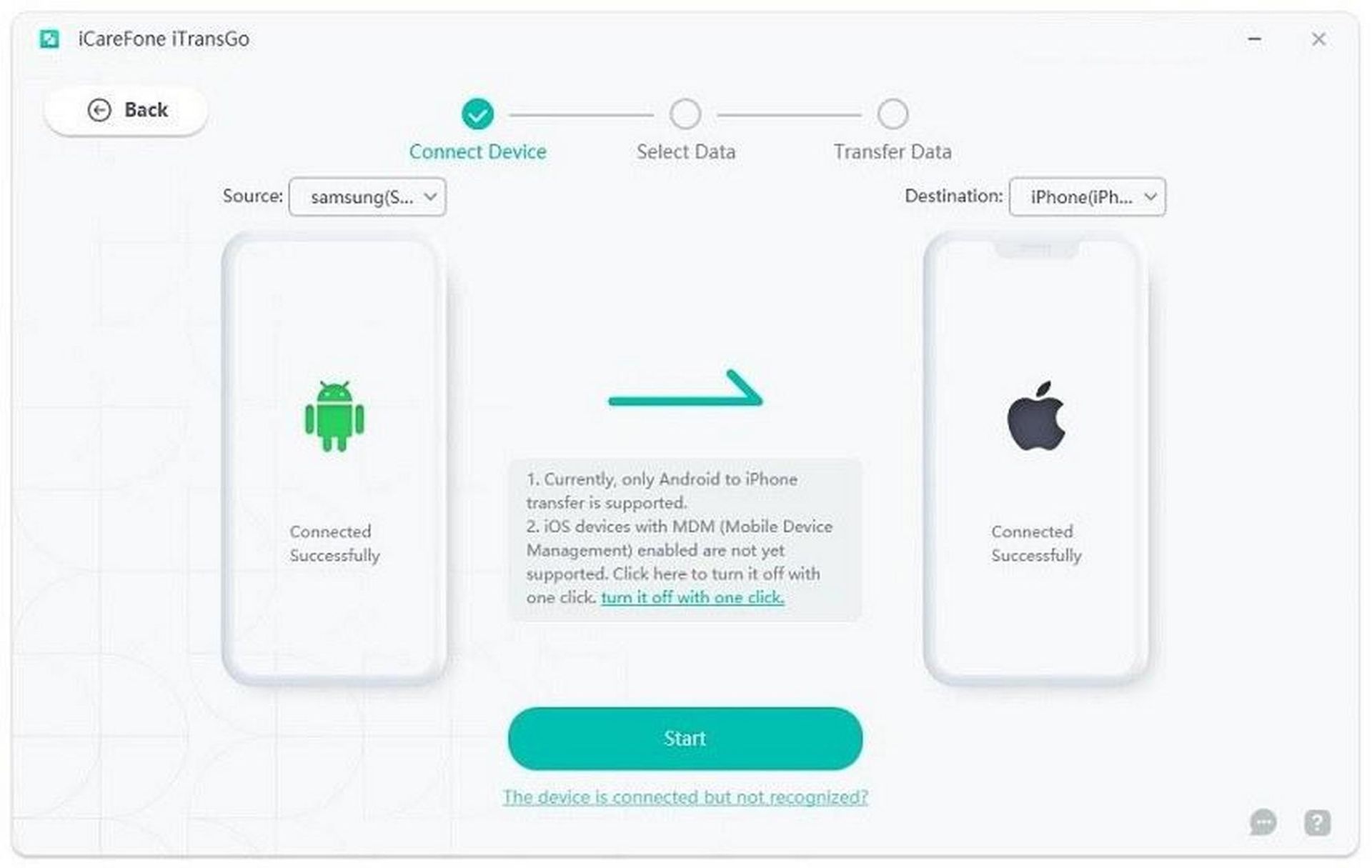
- Шаг 3: выберите типы данных, которые вы хотите передать, например фотографии, видео, музыку, сообщения и т. д.
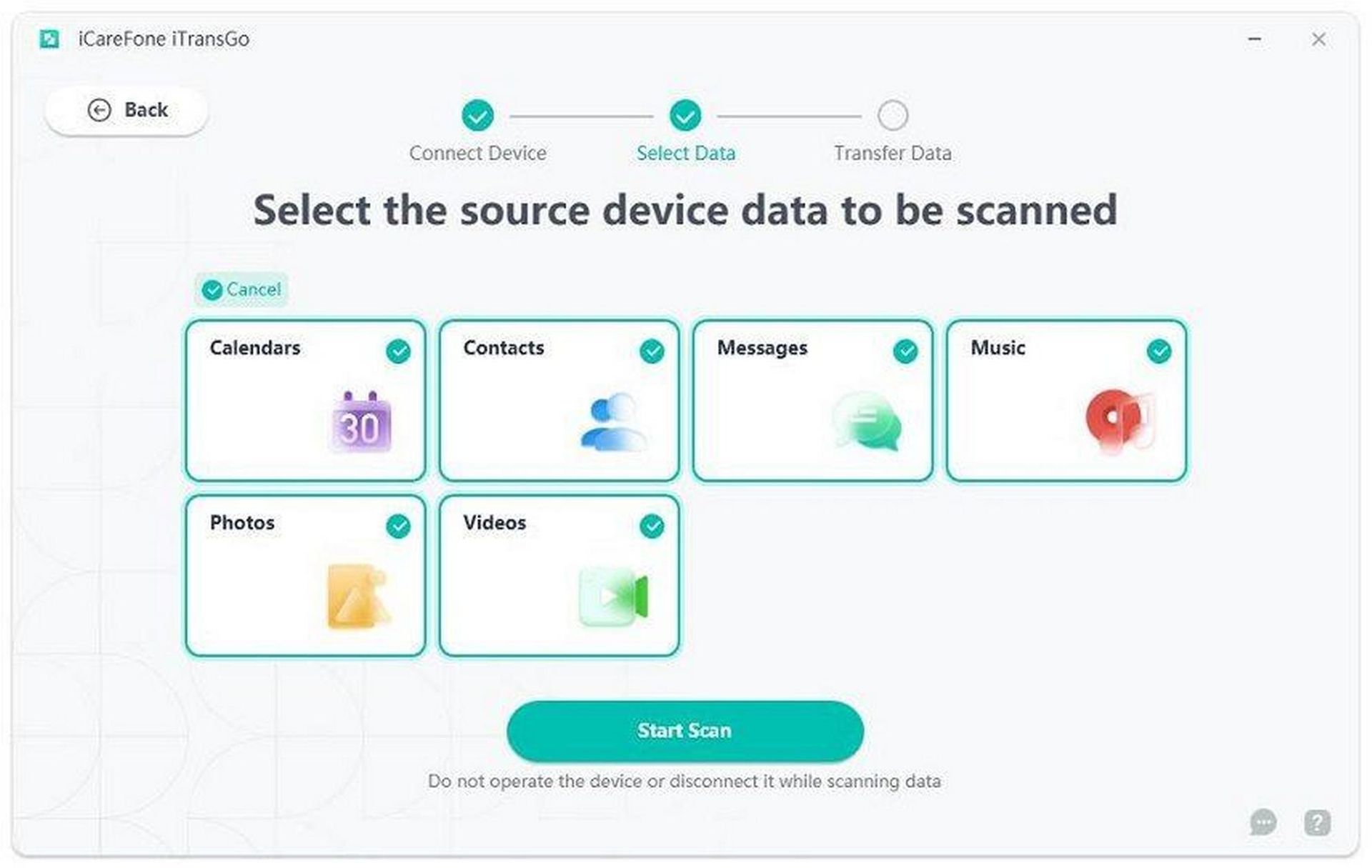
- Шаг 4: После завершения сканирования iTransGo нажмите кнопку «Передать данные».
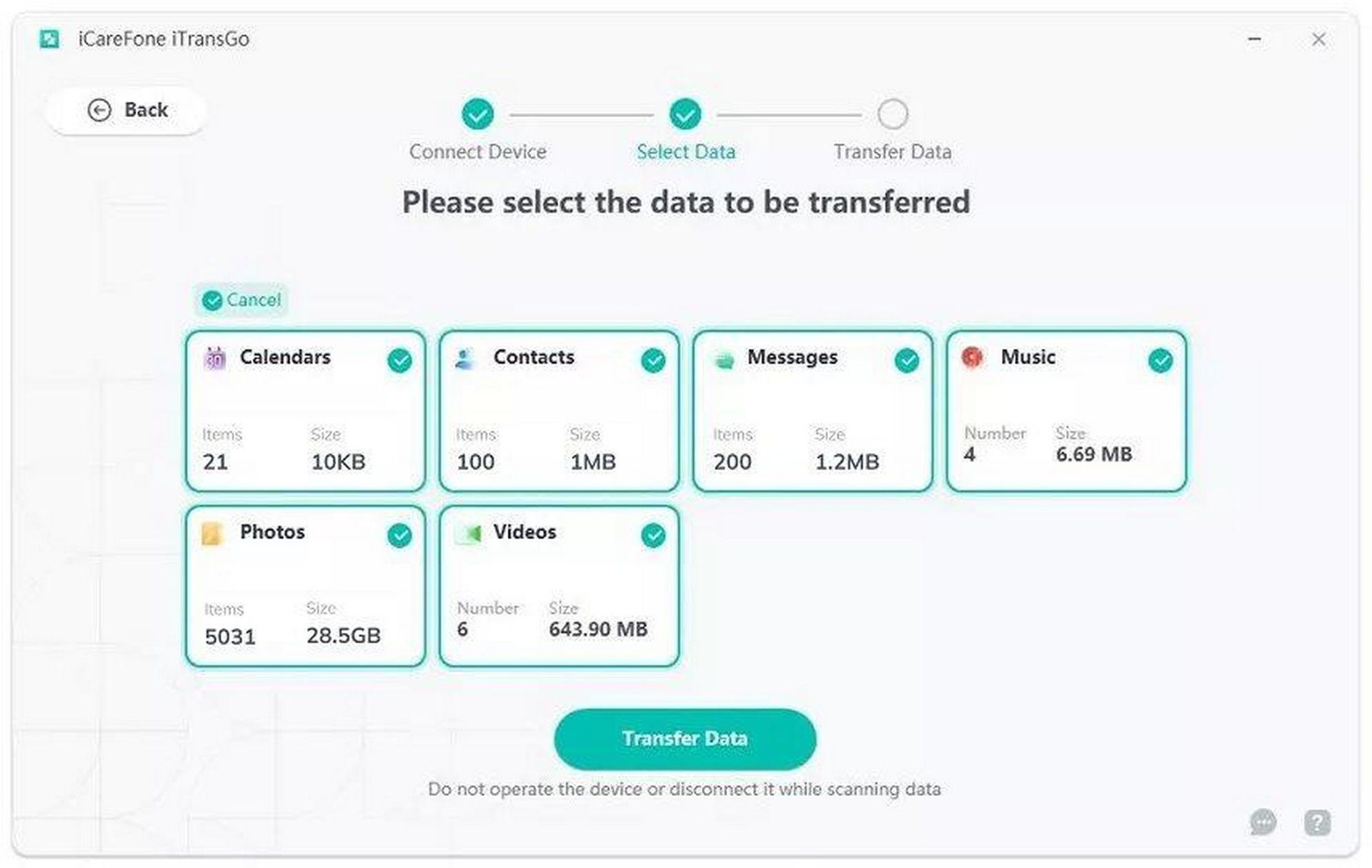
После этого дождитесь завершения передачи. После этого все выбранные данные будут перенесены на ваш iPhone.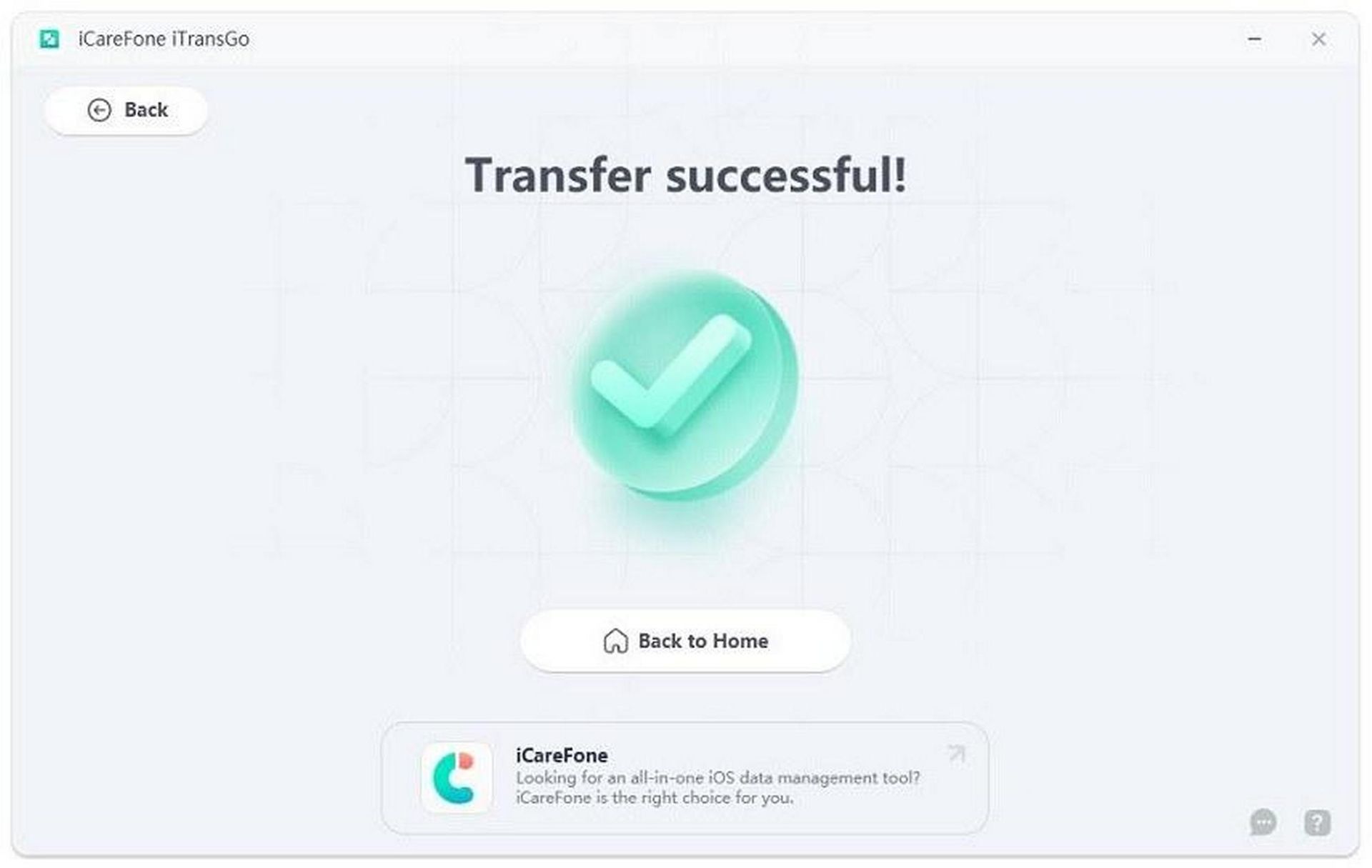
Таким образом, несколько простых щелчков мышью с помощью iCareFone iTransGo позволяют легко переносить выборочные данные с Android на iPhone без сброса настроек.
Способ 2: перенос данных с Android на iPhone без сброса – SHAREit
SHAREit — это приложение для передачи данных, которое предлагает беспроводной способ передачи данных с Android на iPhone без сброса настроек. Для этого вам необходимо установить приложение на оба устройства, а затем начать передачу.
Выполните следующие шаги, чтобы узнать, как перенести данные с Android на iPhone без бесплатного сброса настроек с помощью SHAREit:
- Установите приложение SHAREit на Android (из Play Store) и iPhone (из App Store).
- Запустите приложение на обоих устройствах и предоставьте ему необходимые разрешения.
- Нажмите кнопку «Отправить» на Android и кнопку «Получить» на iPhone.
- Выполните сопряжение двух устройств, а затем выберите и перенесите данные с Android на iPhone.
Таким образом, SHAREit поможет вам перенести данные без сброса. Однако пользователи жаловались на медленную скорость передачи, ошибки в процессе передачи и другие сложности, связанные с этим методом.
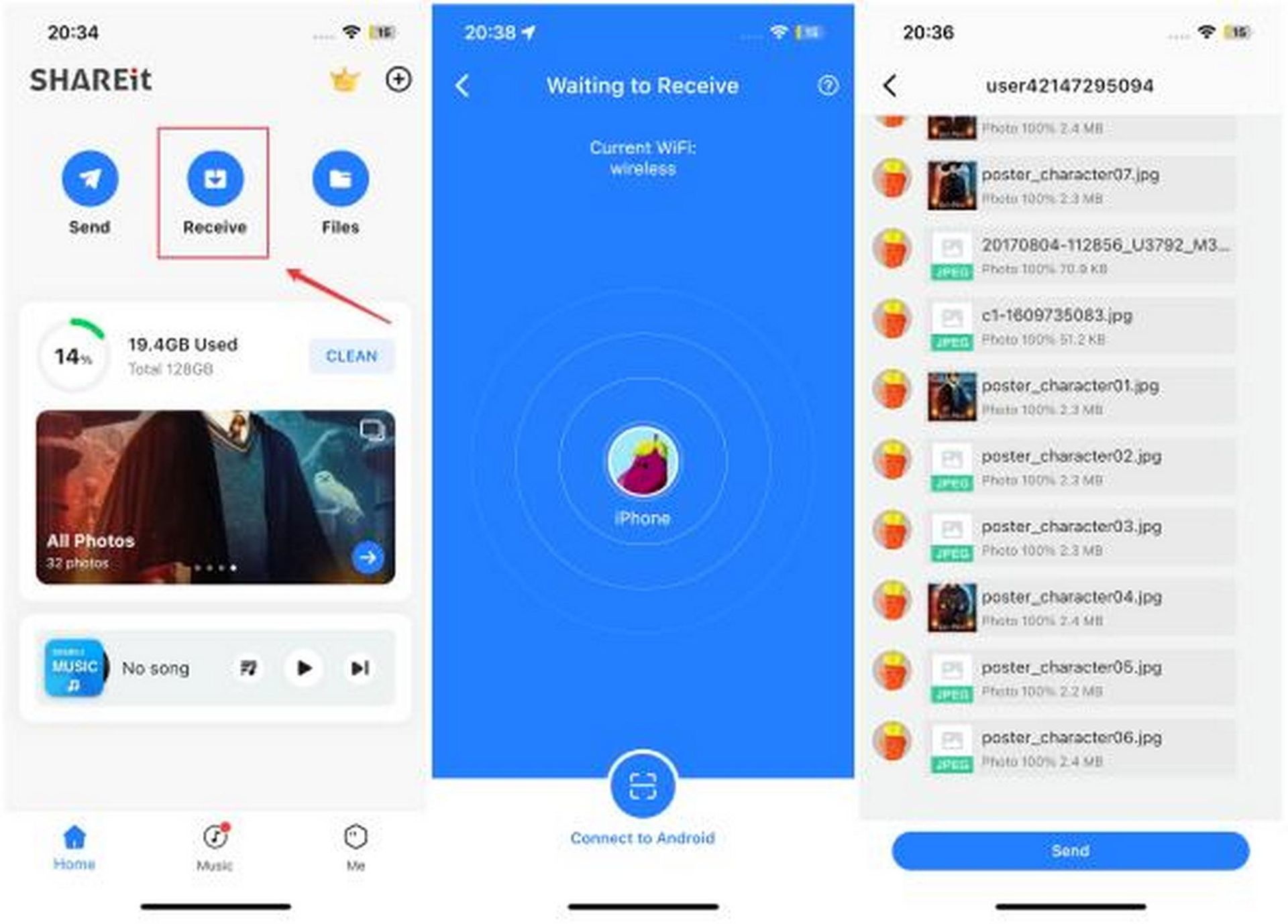
Способ 3: перенос данных с Android на iPhone без сброса – iTunes
Если вы собираетесь перенести с Android на iPhone только фотографии, музыку и фильмы, iTunes — еще один способ сделать это. Выполните следующие действия, чтобы узнать, как перенести музыку с Android на iPhone через iTunes:
- Подключите устройство Android к компьютеру через USB-кабель и перенесите фотографии, музыку и видео на компьютер.
- Подключите iPhone к компьютеру через USB-кабель и запустите iTunes.
- Нажмите «Файл» > «Добавить в библиотеку», чтобы перенести недавно скопированные файлы с вашего компьютера в iTunes.
- Выберите свой iPhone на боковой панели и отметьте файлы, которые вы хотите синхронизировать с вашим iPhone.
Таким образом, вы можете использовать iTunes в качестве посредника для передачи данных с Android на iPhone без сброса настроек. Однако этот метод имеет ограничения по типу данных и требует большего количества действий вручную.
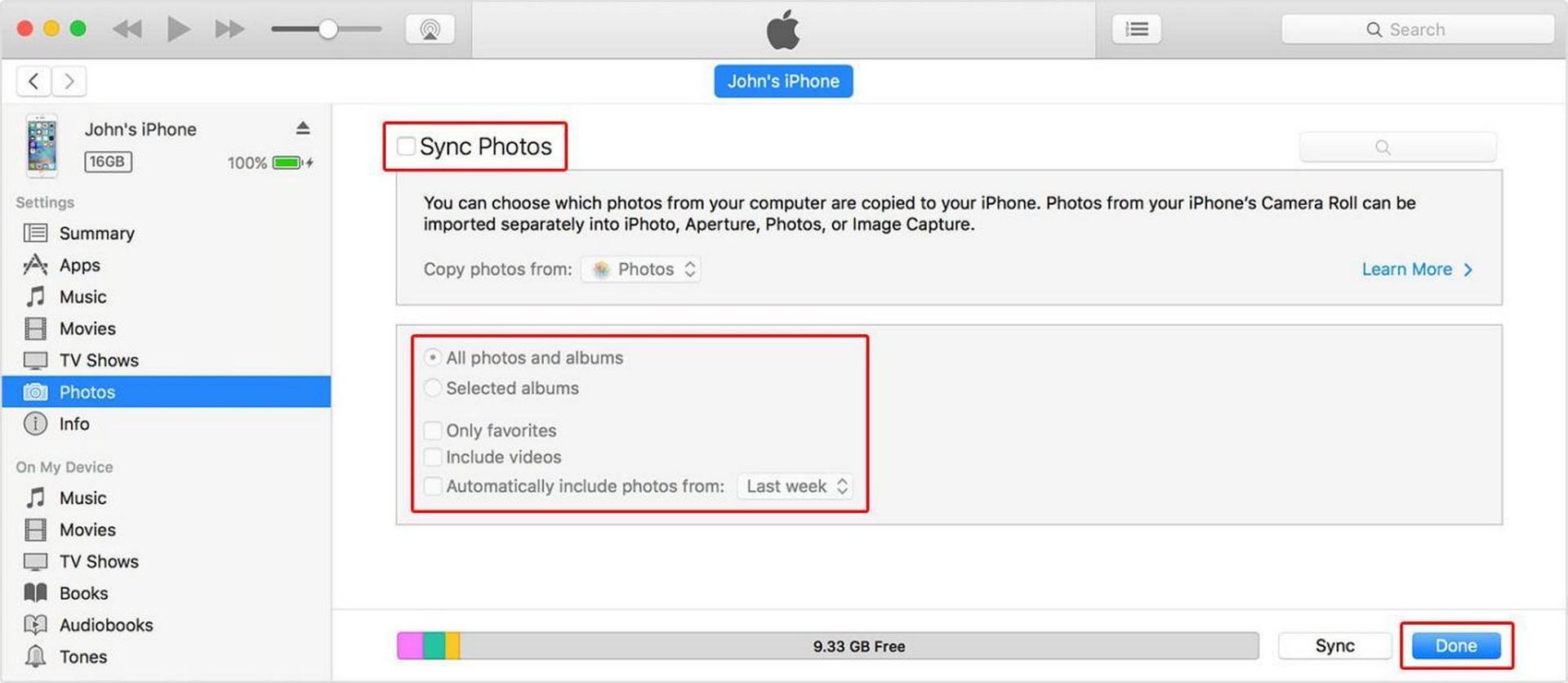 Способ 4. Перенос данных с Android на iPhone без сброса – Google Drive
Способ 4. Перенос данных с Android на iPhone без сброса – Google Drive
Google Drive — это облачное хранилище, предлагаемое Google, которое также может помочь в переносе данных с Android на iPhone. Вы можете сначала загрузить данные с Android на Google Диск, а затем загрузить их с Google Диска на свой iPhone.
Выполните следующие действия, чтобы узнать, как бесплатно перенести данные с Android на iPhone с помощью Google Диска:
- Запустите приложение Google Drive на своем телефоне Android и загрузите данные, которые хотите перенести.
- Загрузите и запустите приложение Google Drive на своем iPhone.
- Выберите и загрузите данные на свой iPhone.
Таким образом, вы можете легко использовать Google Диск для переноса данных с Android на iPhone. Однако этот подход требует больше действий вручную, и есть вероятность, что вы пропустите некоторые данные в процессе передачи. Кроме того, вы бесплатно получаете только 15 ГБ облачного хранилища на Google Диске.
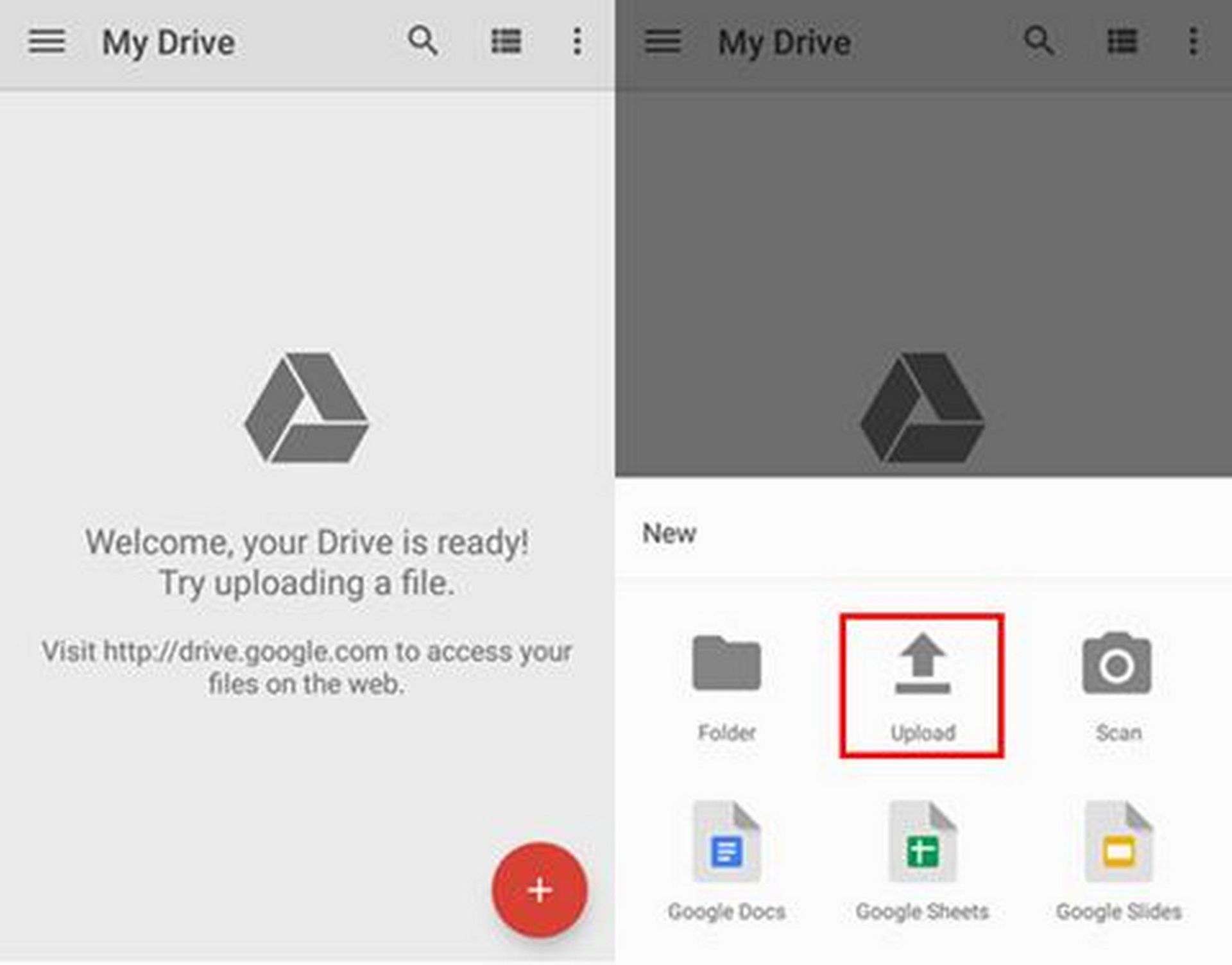
Заключительные слова
Всякий раз, когда кто-то переходит с Android на iPhone, передача важных данных является обязательной. Однако ситуация может усложниться после того, как вы настроили свой iPhone и не хотите сбрасывать его настройки для передачи данных. Таким образом, в этом руководстве рассмотрены некоторые эффективные способы переноса данных с Android на iPhone без перехода на iOS или сброса настроек.
Из всех методов, рассмотренных выше, iCareFone это наиболее эффективный, продвинутый и мгновенный способ передачи данных. Интерфейс, основанный на щелчках мыши, автоматическая передача и мгновенная выборочная передача данных делают его идеальным инструментом для передачи данных с Android на iPhone после установки.
Source: Как перенести данные с Android на iPhone без сброса? (Полное руководство)